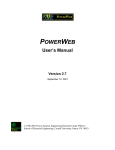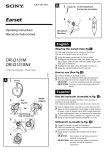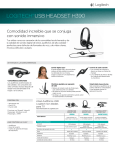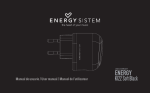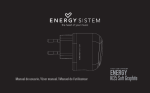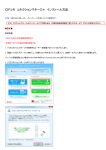Download Aula de Informática - Descargas UDENAR
Transcript
Aula de Informática Tutorial de Instalación Office Communicator 2007 Universidad de Nariño Octubre de 2009 UIT Aula de Informática UIT Manual de instalación para el sistema de comunicación interna de la Universidad de Nariño. 1. INSTALACION DEL CERTIFICADO DE SEGURIDAD : Copia y Pega el siguiente Link en la barra de direcciones de tu navegador de Internet para descargar el certificado: http://descargas.udenar.edu.co/Communicator/certificado_udenar.cer Haz clic en el botón de Abrir: Escoge la opción Instalar certificado: Presiona en el botón Examinar: Aula de Informática Escoge la segunda opción Entidades emisoras raíz de confianza y pulsa el botón Aceptar: Presiona Siguiente: Por último pulsa Aceptar y Si en las ventanas finales : UIT Aula de Informática UIT Descarga e instalación de OFFICE COMMUNICATOR 2007 Copia y Pega del siguiente Link y presiona el botón Guardar: http://descargas.udenar.edu.co/Communicator/Communicator2.msi 2. Marca el Icono de Escritorio y haz clic en Guardar: Ubica el archivo descargado en el Escritorio y haz doble clic para empezar la instalación: Aula de Informática UIT Se iniciara la instalacion para esto presiona el botón Siguiente: Nota: Si al momento de iniciar la instalación se presenta el siguiente mensaje, no se encuentra los archivos de MSXML 6 , por favor instala el siguiente programa http://descargas.udenar.edu.co/Communicator/msxml6_x86.msi Completa los pasos de la instalación hasta finalizarla. Luego de instalar MSXML6 inicia nuevamente la instalación de OFFICE COMMUNICATOR 2007. Marca la opción Acepto los términos de licencia y haz clic en Siguiente: Aula de Informática UIT Si tienes actualizaciones automáticas en tu equipo, se mostrara esta pantalla, por favor selecciona Usar Microsoft Update para buscar Actualizaciones y clic en siguiente: Ahora ya puedes iniciar la aplicación. Aula de Informática UIT Iniciando OFFICE COMMUNICATOR 2007 1. Escribe tu dirección de correo electrónico de la Universidad de Nariño y haz clic en Iniciar Sesión: 2. En Nombre de Usuario coloca nuevamente tu dirección de correo electrónico, ingresa tu contraseña en la casilla correspondiente y haz clic en el botón de Iniciar Sesión: Nota: Si obtiene un mensaje relacionado con la configuración del reloj de su equipo, posteriormente en este documento se explica la solución. Aula de Informática 3. UIT Ventana de OFFICE COMMUNICATOR cuando se ha iniciado sesión: Agregar un contacto en OFFICE COMMUNICATOR 2007 1. 2. 3. Haz clic en el menú desplegable ubicado al lado derecho del icono de Communicator en la esquina superior izquierda. Haz clic en el menú Herramientas -> Agregar un contacto. Si conoces la dirección de correo electrónico que deseas agregar, ingrésalas utilizando la primera opción, si solo conoces el nombre utiliza la segunda opción. 4. E l . Aula de Informática UIT Inicialmente, puedes agregar los siguientes contactos pertenecientes al Aula de Informática a su cuenta [email protected] [email protected] [email protected] [email protected] [email protected] [email protected] [email protected] Coordinador Administración de Sistemas Administración Portal Web Administración de Redes Secretaria Servicio de Mantenimiento de equipos Soporte Communicator Solución de Problemas Si al momento de iniciar sesión el programa presenta una pantalla informando que tu reloj no está correctamente configurado. 1. Haz doble clic en la parte inferior derecha sobre el reloj de tu equipo. 2. Haz clic en la pestaña Hora de Internet. 3. En la parte Servidor escoge time.nist.gov y pulsa el botón Actualizar ahora. Aula de Informática 4. UIT Si obtienes un mensaje de error al sincronizar como el siguiente, por favor intenta de nuevo ya que los servidores de sincronización pueden estar saturados. Cuando el proceso se complete correctamente se presentara el mensaje de sincronización correcta.